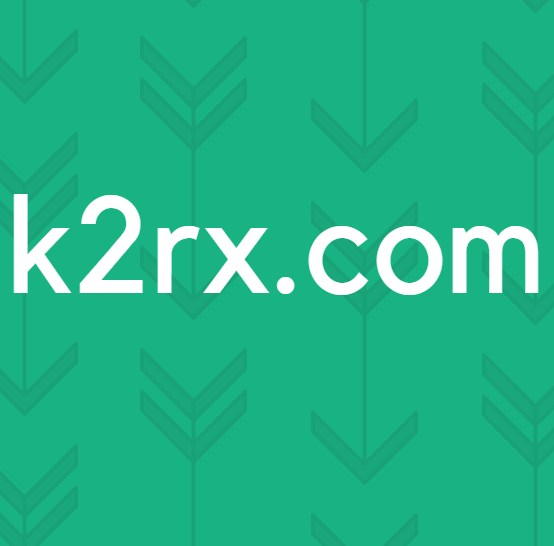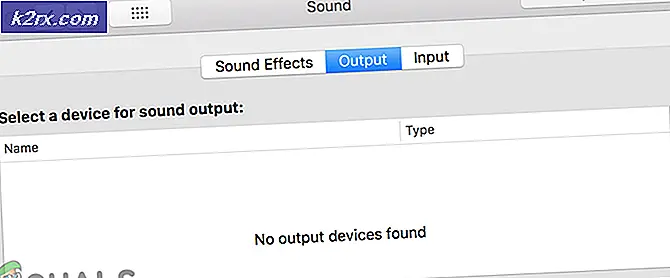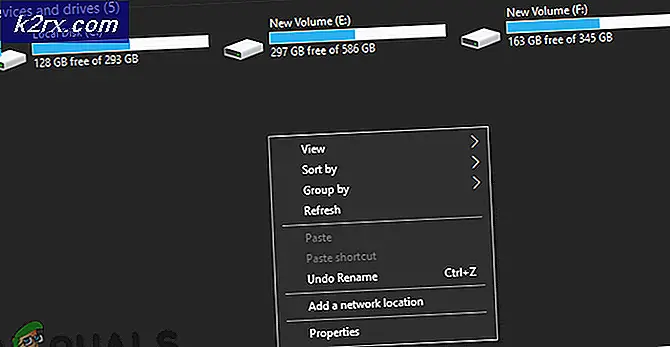ÇÖZÜM: Görev Ana Bilgisayarı Windows 7'de Bilgisayarı Kapatmayı Önler
Görev Ana Bilgisayarı Penceresi, Windows'u Kapatma girişiminde bulunduğunuzda açılan bir akıllı pencere programıdır. Açılmasının nedeni, arka planda çalışan süreçler ve programlardan kaynaklanmaktadır; kapatmayı veya yeniden başlatmayı başlattığınızda, görev yöneticisi, tüm çalışan programların veri kaybını önlemek için kapatılıp kapatılmadığını kontrol etmek için işlemi durdurur, açılır pencere de hangi programların çalıştığını gösterir. Bunun bir örneği, bir not defteri dosyası veya açık bir kelime dosyası olurken, kapatmaya çalıştığınızda açılır, Görev Ana Bilgisayarı penceresi görüntülenecektir.
Teknik olarak, kapatma / yeniden başlatma işlemlerini başlatmadan önce tüm çalışan programları kapatmanız önerilir. Ancak, kapatılmadan önce hiçbir programın çalışmadığını düşünüyorsanız, aşağıdaki adımları / yöntemleri izleyin.
Yöntem 1: Kayıt Defteri Düzenleyicisi ile WaitToKillServiceTimeout'u Düzenle
WaitToKillServiceTimeout, sistemin hizmetin kapatıldığı hizmeti bildirdikten sonra hizmetlerin durmasını beklediğini belirler. Bu giriş yalnızca, kullanıcı Shut the Shut (Bilgisayarı Kapat) tıklatılarak bir kapatma komutu verdiğinde kullanılır.
Windows tuşunu basılı tutun ve R tuşuna basın . Regedit yazın ve Tamam'a tıklayın . Aşağıdaki yola gidin:
HKEY_LOCAL_MACHINE -> SYSTEM -> CurrentControlSet -> Kontrol
Sağ Bölmede WaitToKillServiceTimeout öğesini çift tıklayın ve değeri 2000 olarak değiştirin , Tamam'a tıklayın. Varsayılan olarak, değer 12000'dir .
PRO TIP: Sorun bilgisayarınız veya dizüstü bilgisayar / dizüstü bilgisayar ile yapılmışsa, depoları tarayabilen ve bozuk ve eksik dosyaları değiştirebilen Reimage Plus Yazılımı'nı kullanmayı denemeniz gerekir. Bu, çoğu durumda, sorunun sistem bozulmasından kaynaklandığı yerlerde çalışır. Reimage Plus'ı tıklayarak buraya tıklayarak indirebilirsiniz.Şimdi aşağıdaki yola gidin:
HKEY_CURRENT_USER -> Denetim Masası -> Masaüstü .
Soldaki bölmede vurgulanan Masaüstü ile sağ bölmedeki boş alana sağ tıklayın ve Yeni > Dize Değeri'ni seçin. String Değeri WaitToKillServiceTimeout olarak adlandırın .
Şimdi WaitToKillServiceTimeout'a sağ tıklayın ve Değiştir'e tıklayın. Değer verisi altında, 2000 yazın ve Tamam'ı tıklatın .
Kayıt Defteri Düzenleyicisi'nden çıkın ve yeniden başlatın. Daha sonra sorunun çözülüp çözülmediğini test edin, değilse de Yöntem 2'ye geçin.
Yöntem 2: önyükleme Windows temizle
Temiz Önyükleme, Windows dışı hizmetleri ve programları devre dışı bırakmanızı sağlar. Programı manuel olarak çalıştırdığınızda etkinleştirilecekler, ancak başlangıç sırasını temizler. burada adımlara bakın. Sonra test edin
Yöntem 3: Windows Düzeltme Uygula
Microsoft ayrıca bu sorunun farkında ve bunun için (düzeltme) yayımladı. HF'yi indirmek için buraya tıklayın. HF size e-postayla gönderildikten sonra, Microsoft sitesindeki komutları izleyin. Aç / Çalıştır, ekrandaki talimatları izleyin. Düzeltme uygulandıktan sonra yeniden başlatın ve test edin.
PRO TIP: Sorun bilgisayarınız veya dizüstü bilgisayar / dizüstü bilgisayar ile yapılmışsa, depoları tarayabilen ve bozuk ve eksik dosyaları değiştirebilen Reimage Plus Yazılımı'nı kullanmayı denemeniz gerekir. Bu, çoğu durumda, sorunun sistem bozulmasından kaynaklandığı yerlerde çalışır. Reimage Plus'ı tıklayarak buraya tıklayarak indirebilirsiniz.